![]() Переводя пользовательские приложения на сервера RDS Windows Server 2012 решили использовать последнюю версию офисных приложений - Microsoft Office 2013, но тут же столкнулись с проблемой: клиентская часть SAP версии 7200.3.13.1075, конкретно Business Explorer не смог работать с Office 2013. Так как у нас использовалась не самая последняя версия клиента SAP, было решено изучить вопрос его обновления.
Переводя пользовательские приложения на сервера RDS Windows Server 2012 решили использовать последнюю версию офисных приложений - Microsoft Office 2013, но тут же столкнулись с проблемой: клиентская часть SAP версии 7200.3.13.1075, конкретно Business Explorer не смог работать с Office 2013. Так как у нас использовалась не самая последняя версия клиента SAP, было решено изучить вопрос его обновления.
На официальном сайте наткнулся на таблицу совместимости SAP с ПО от Microsoft:
Запросив у техподдержки SAP последнюю версию дистрибутива стали проводить эксперименты в связке: Windows Server 2012 + Office 2013 + SAP версии 7300.2.5.1084.
Спустя некоторое время, один из тестовых пользователей сообщает о неудобстве работы: “При загрузке файлов в SAP и открытия файлов с SAP постоянно всплывают окна с вопросами о безопасности, чего ранее не происходило.”

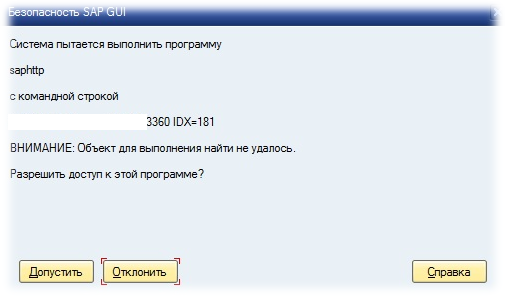
Так как сам я не имею ни опыта работы с системой ни доступа в неё, через пользователя задали вопрос в техподдержку. Ответ последовал незамедлительно, но специалист технической поддержки попросту дал инструкцию, как отключить параметры безопасности клиента. Конечно, я остался не удовлетворён ответом и продолжил переписку с инженером поддержки и мне было предложено изучить этот документ.
Изучая вопрос настроек безопасности клиента я понял, что у клиента SAP есть 3 типа настроек безопасности:
1. SAP – насколько мне удалось понять, эти настройки предложены разработчиком и изменить их не представляется возможным, во всяком случае со стороны клиента.
2. Администратор – настройки хранятся в файле SAPrules.xml в расположении
%ProgramFiles(x86)%\SAP\FrontEnd\SAPgui
3. Пользователь – настройки хранятся в файле SAPrules.xml в расположении
%APPDATA%\SAP\Common
Для того, чтобы развернуть настройки безопасности на все системы, достаточно создать ключ реестра Location типа REG_EXPAND_SZ в пользовательской групповой политике в расположении:
Для x64 систем:
[HKEY_LOCAL_MACHINE\SOFTWARE\Wow6432Node\SAP\SAPGUI Front\SAP Frontend Server\Security]
Для x86 систем:
[HKEY_LOCAL_MACHINE\Software\SAP\SAPGUI Front\SAP Frontend Server\Security]
Значением для этого ключа может выступать UNC путь до каталога в котором располагается SAPrules.xml. Такое поведение объясняется тем, что имя файла зарезервировано и не может быть изменено.
Более глубже изучая вопрос, я заметил, в предыдущей версии SAP, которую мы использовали, файл административных настроек безопасности (SAPrules.xml) содержит 15 идентификаторов, а в новой – 14. Недостающий идентификатор как раз и содержал все необходимые расширения файлов с которыми работают пользователи системы. Поэтому в сетевое расположение, я вложил файл настроек который уже был нами проверен.
Без внимания не стоит оставлять ещё несколько ключей реестра:
DefaultAction – указывает действие по умолчанию на случай, когда подходящего правила не создано. Ключ имеет три параметра:
0 – Всегда разрешать;
1 – Спрашивать (значение по умолчанию);
2 – Всегда запрещать.
Что интересно, при выборе параметра “0” все события неописанные в правилах будут добавляться в пользовательские правила автоматически.
SecurityLevel – указывает состояние защитного модуля. Ключ имеет три параметра:
0 – Деактивировать;
1 – На основе правил (значение по умолчанию);
2 – Строго отклонить.
Configuration – указывает порядок обработки правил, имеется 4 варианта настройки:
0 – Обрабатывать только правила администратора;
1 – Обрабатывать правила администратора, затем пользователя (значение по умолчанию);
2 – Обрабатывать правила пользователя, затем администратора;
3 – Обрабатывать только правила пользователя.
Настройки используемые по умолчанию внёс для того, чтоб на интерфейсе приложения они стали недоступны для редактирования. В общем итоге получился следующий ряд созданных параметров Group Policy preferences (GPP):

После применения групповой политики мы получили настроенный SAP клиент на всех серверах RDS с одинаковыми настройками безопасности и правилами.
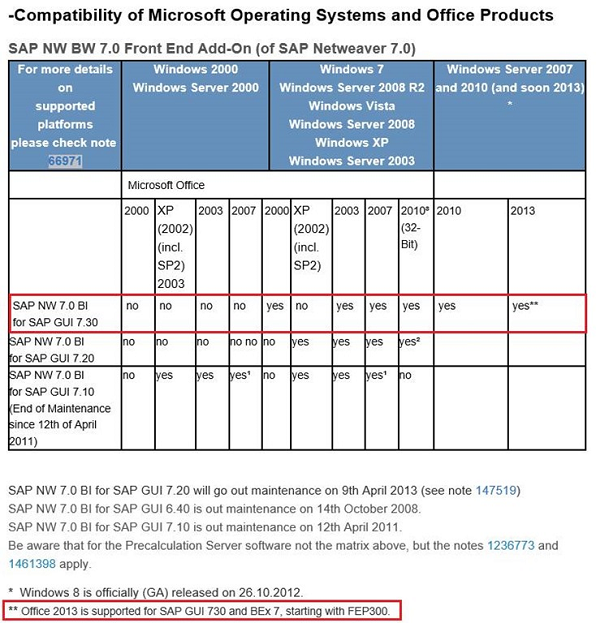
 RSS - Записи
RSS - Записи
Добавить комментарий